こんにちは、HANAKOです!東京でRPAのお仕事しています。
今回UiPath案件でブラウザ変更を行いました。
IE11のサポート終了まで残り3ヶ月を切りました〜!
ブラウザIE11からEdgeheへの手作業で変更したノウハウを共有したいと思います。
参考になれば幸いです~
UiPath公式のアナウンスはこちら↓
https://www.uipath.com/ja/resources/knowledge-base/internet-explorer-workflow-migration
今回の案件はマイグレーションツールを使っていません。手作業で行った場合に気を付けたことです。
(20220427 追記)
この記事は3部構成です。
ノウハウ_2
https://qiita.com/rpa_hanako/items/fd31f2195bc599fc7409
ノウハウ_3
https://qiita.com/rpa_hanako/items/0df4ab88b9cbd7ca335e
■目次
1.事前設定
2.ダウンロード
3.セレクター
※注意事項
今回シナリオ作成に当たって、UiPathなどのデモサイトで構成を考えたのですが、
HTML構成がシンプルだったので企業サイトで解説しております。
事前設定
Edge対応のために事前設定がありますので、簡単に解説していきます。
主にやるべきことは下記2つ!
・拡張機能をブラウザにインストール
・ブラウザを「Edge」に設定
・UiAutomation21.10.4以降が必要
拡張機能をブラウザにインストール
EdgeブラウザにUiPath拡張ツールをインストールします。
UiPath Studio から[ホーム]→[ツール]→[Edge]を選択してください。
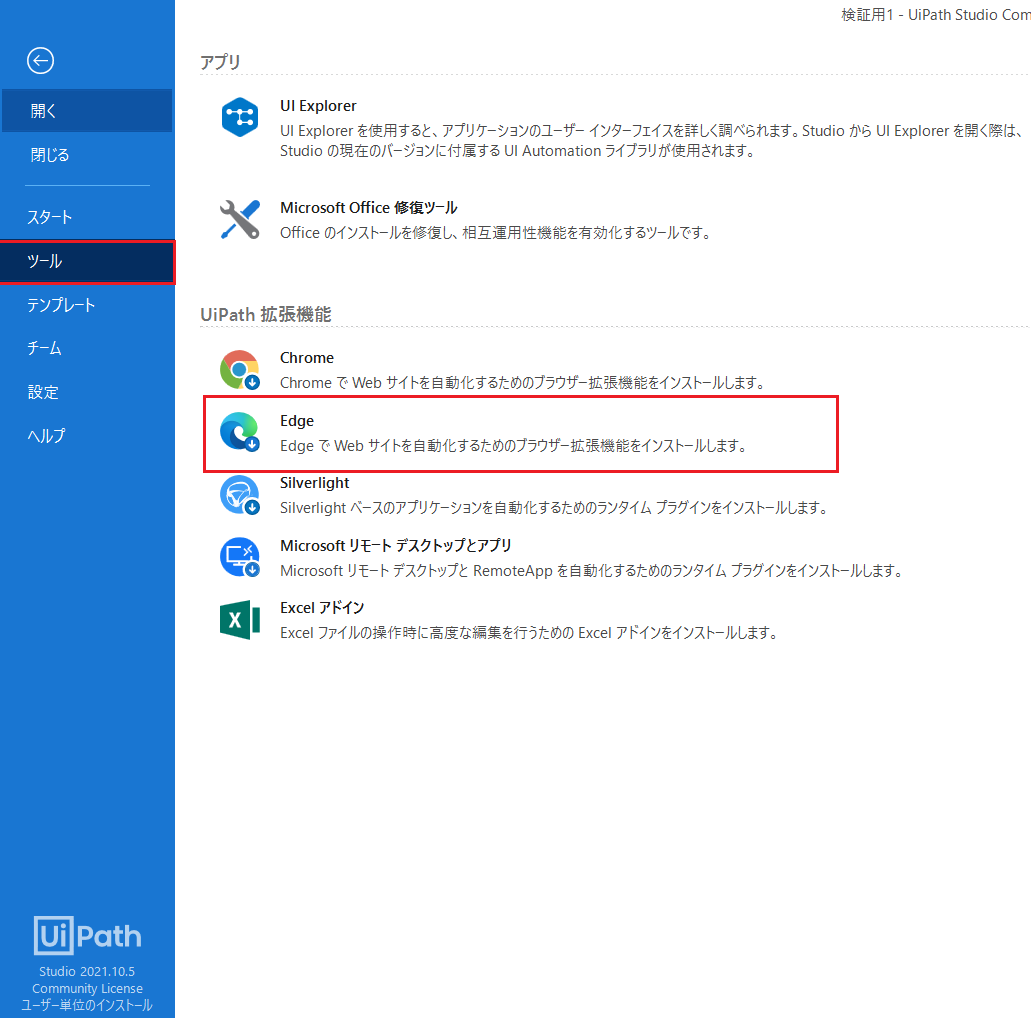
ブラウザを「Edge」に設定
ブラウザーを開くアクティビティで[ブラウザーの種類]を[Edge]を選択
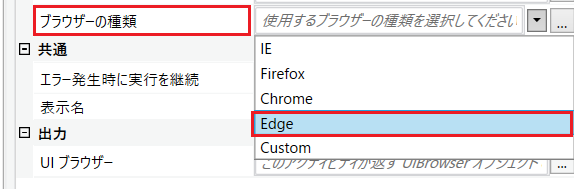
UiAutomation21.10.4以降が必要
記載する
では早速、解説していきます!!
ダウンロード処理
ブラウザ変更に伴って挙動の大きな変更点であるダウンロード処理についてです。
そもそもですが、ブラウザ側のダウンロードの挙動がIE11とEdgeで下記のように変わります。(ファイルはPDFになります。)
【IE11】表示されているタブと【同一タブ】上で表示される
ダウンロードポップアップは画面下記に通知バーとして表示されます。
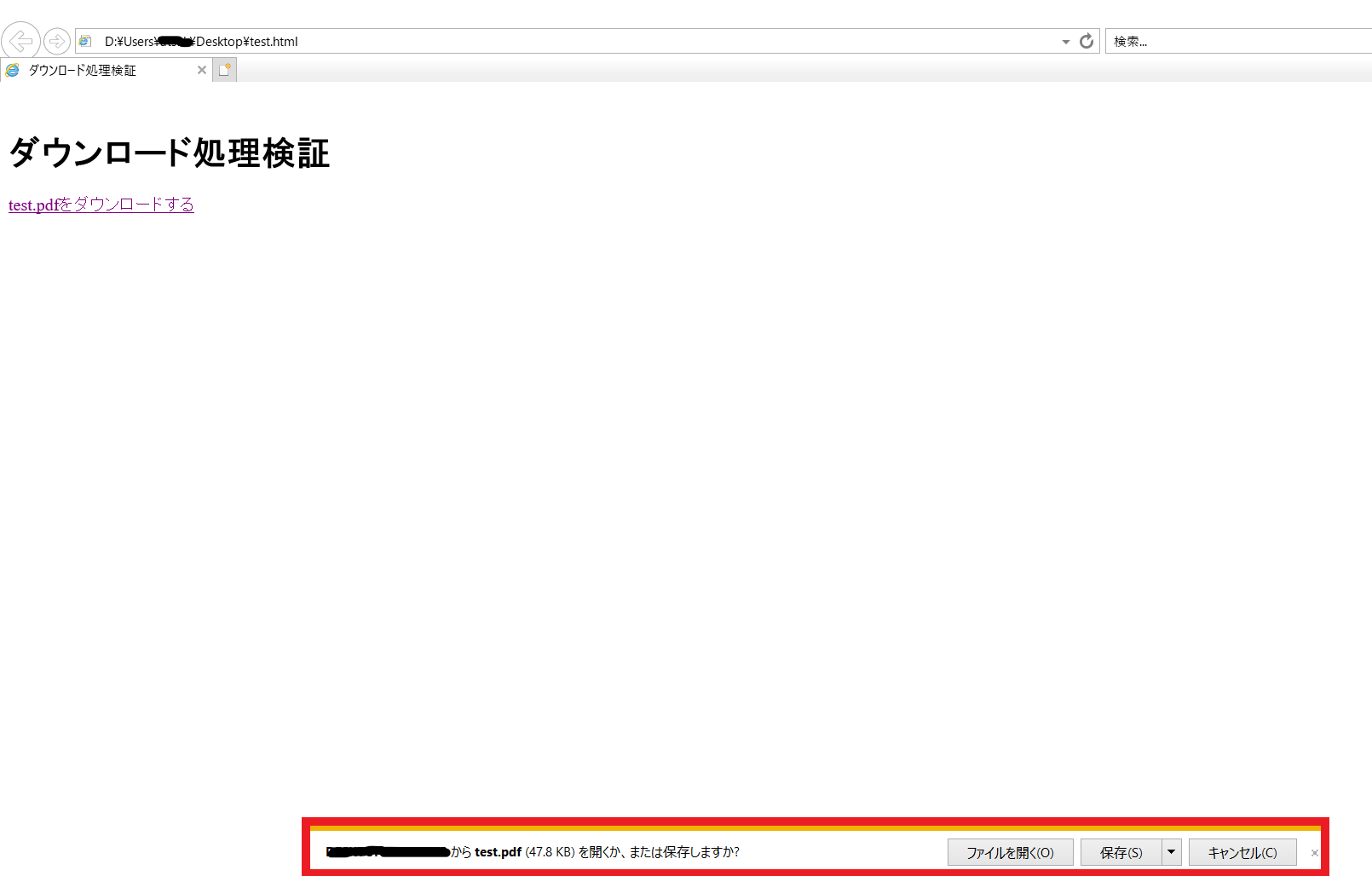
【Edge】表示されているタブと【別タブ】上でPDFファイルが表示される
ダウンロードポップアップは画面右上に出すこともできます。(ブラウザ設定で変更できます。)
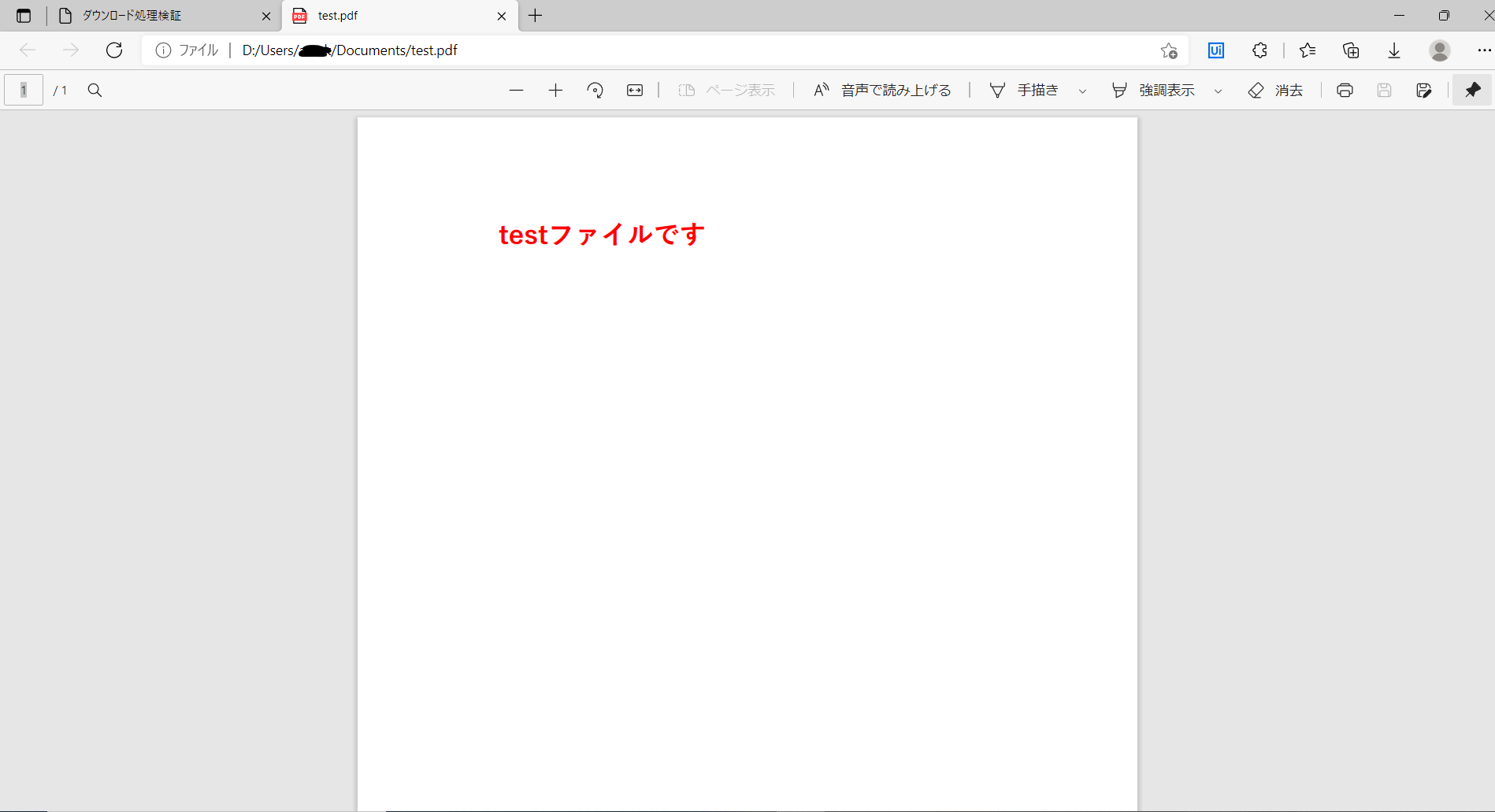
UiAutomation21.10.4以降が必要
画面左側にプロジェクトパネルの「UiAutomation」のバージョンを確認しておきましょう。
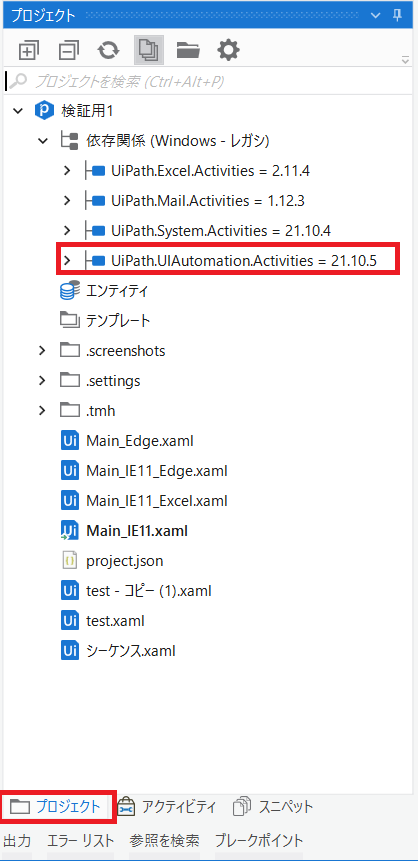
「UiAutomation21.10.4」以前のバージョンであれば下記手順でバージョンアップができます。
「パッケージを管理」→検索で「UiAutomation」と検索し、「UiAutomation.Activities」を選択。
バージョンを選択しインストールボタン押下、保存でバージョンアップできます。
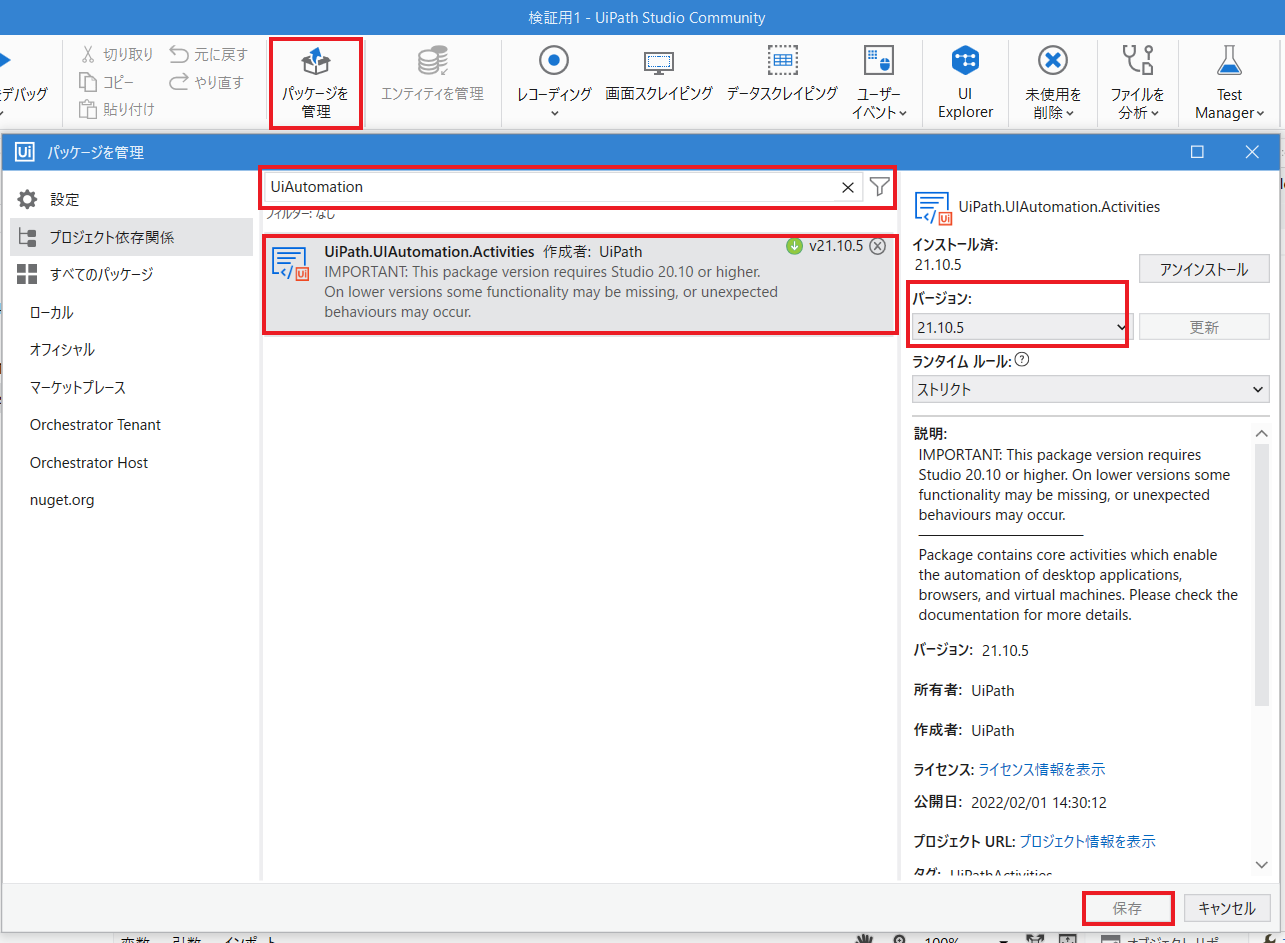
へ
ここは基本動作ですので開発する前に理解しておいたほうがいいです~
長くなったので今回はここまで。
